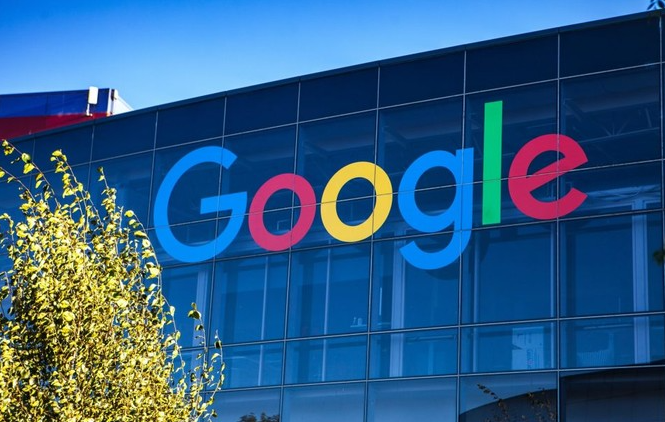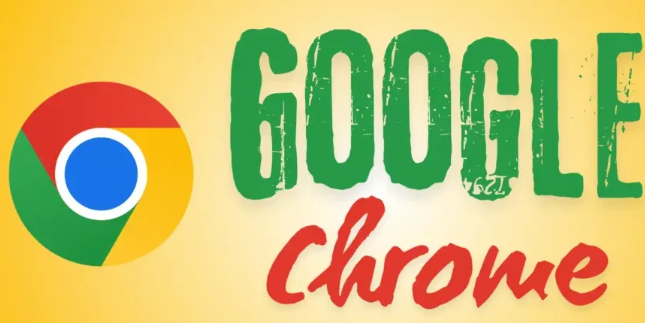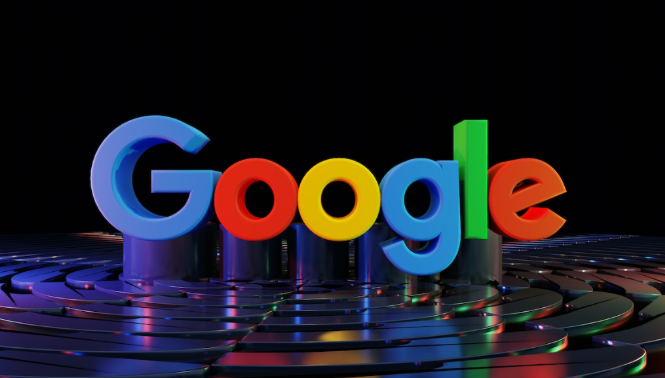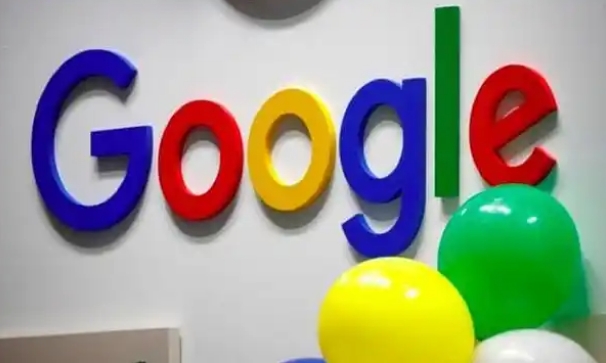教程详情
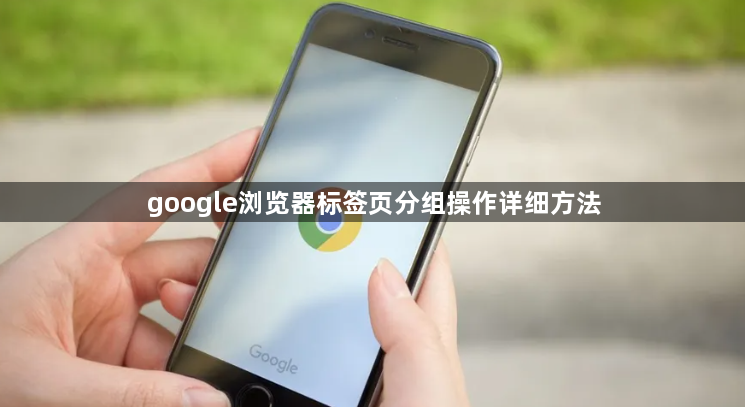
打开谷歌浏览器并更新至最新版本。点击浏览器右上角的三点菜单,选择“帮助”,然后点击“关于Google Chrome”来检查是否有更新。确保使用的是支持标签分组功能的版本。
启用标签分组实验性功能。在浏览器的地址栏中输入chrome://flags/tab-groups,然后回车。在实验性功能页面中,找到“Tab Groups”选项,并将其右侧的状态从“Default”或“Disabled”更改为“Enabled”。按照提示重新启动Chrome浏览器,以确保标签分组功能已正确启用。
创建新的标签组。打开多个需要分类的标签页。右击你想要加入新组的标签页,然后从弹出的菜单中选择“向新群组中添加标签页(Add tab to new group)”。这将创建一个新的标签组,并将该标签页加入其中。
命名和设置颜色。点击新创建的标签组旁边的彩色圆圈或空白处,可以弹出设置菜单。在这里,你可以为标签组输入一个名称,并选择一个颜色来区分不同的组。
添加更多标签页到组。若想将更多的标签页添加到同一个组中,可右击这些标签页,选择“添加到现有组”,并从下拉列表中选择你想要加入的组。或者,也可直接将标签页拖到已经创建的标签组上。
管理标签组。点击标签组旁边的彩色圆圈或名称,可以展开或收起该组。要移除某个标签页,只需右击该标签页,然后选择“从组中移除(Remove from group)”。如果需要关闭整个标签组,右击组名,选择“关闭群组”。
折叠和展开标签页分组。你可以随时点击标签页分组名称旁边的小箭头,将分组中的标签页隐藏或显示,方便管理和节省空间。
删除标签页分组。如果不再需要某个标签页分组,可以右键点击分组名称,选择“关闭组”来删除该分组。注意,删除分组不会关闭其中的标签页,标签页会保留在浏览器中。
通过以上步骤,用户可以有效地利用谷歌浏览器的标签页分组功能,将相关的网页归类在一起,便于快速访问和整理,从而提升工作效率和浏览体验。